



Le contenu de ce site n'est plus à jour et la communauté n'est plus active. Il est maintenu en ligne afin de servir d'archive des débuts de TransforMice et de sa communauté.
Si vous désirez faire supprimer vos données personnelles, envoyez un email à dpo-tmf [at] kioa.net.
L'éditeur de cartes de Transformice a été intégré dans le jeu le 2010-08-22 vers 17:30, jour à marquer d'une pierre blanche. L'apparition de l'éditeur est un tournant réel dans l'histoire du jeu.
Cet éditeur vous permet de créer les cartes de vos rêves en plaçant des objets et des éléments de cartes assemblés. L'éditeur est relativement basique, et vous ne pouvez pas créé d'effets spéciaux sur vos cartes, comme la non-gravité, le déplacement du fromage, le monde inversé, ou encore les objets disponibles pour la chamane. Cependant, il reste assez complet et simple d'utilisation lorsqu'il est bien pris en main.
Actuellement, les cartes des joueurs fonctionnent selon un ratio de 50%, c'est à dire qu'il y a une alternance carte officielle, carte d'un joueur, carte officielle, carte d'un joueur, etc.
Notes :
- La création de cartes est payante (en fromages) afin d'éviter le flood de cartes inutiles.
- Les cartes ayant moins de 50% de votes positifs après une partie se voient retirées du jeu.
- Les modérateurs pourront ponctuellement décider qu'une carte doit être retirée
(trop facile, chamane inutile, constructions hors charte...)
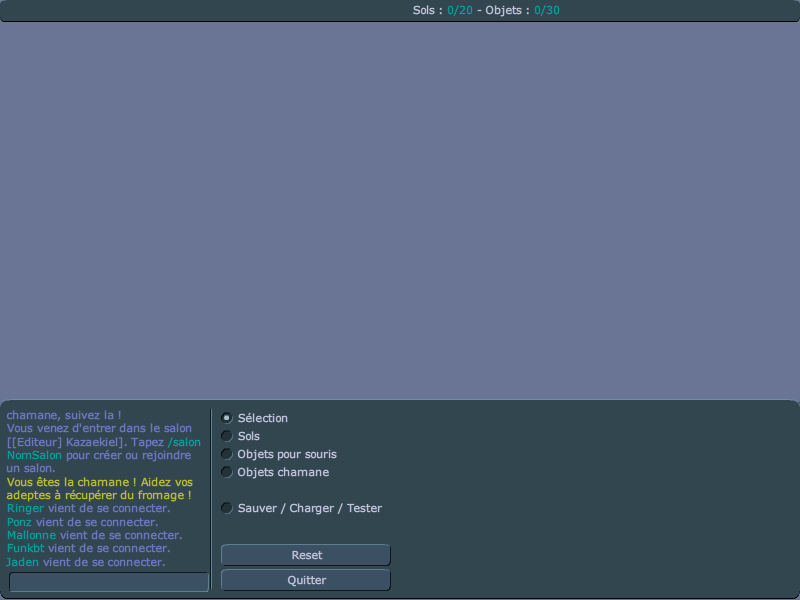
Le menu de navigation vous permet de sélectionner les éléments ou les objets que vous souhaitez poser sur votre carte.
Sur l'image ci-dessous, vous verrez tous les éléments qui sont à votre disposition. (Le contenu des différents menus ont été mis côte à côte pour voir l'ensemble des choix).
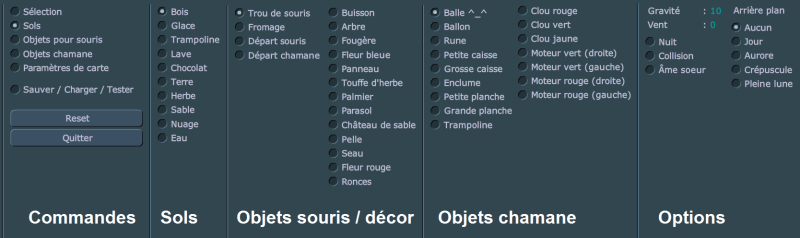
Le bouton Reset vous sert :
- À annuler votre précédente action avec le bouton annuler
- À vider entièrement votre carte pour la recommencer de zéro avec le bouton reset
Le bouton Quitter vous sert :
- À revenir à l'éditeur
- À quitter complètement l'éditeur : Vous serez remis dans le jeu sur un salon quelconque, comme lorsque vous vous connectez au jeu
Voici un petit récapitulatif de tous les objets que vous pouvez mettre dans votre carte :
Objets de base + mise à jour du 7 juin 2011 : objets divers
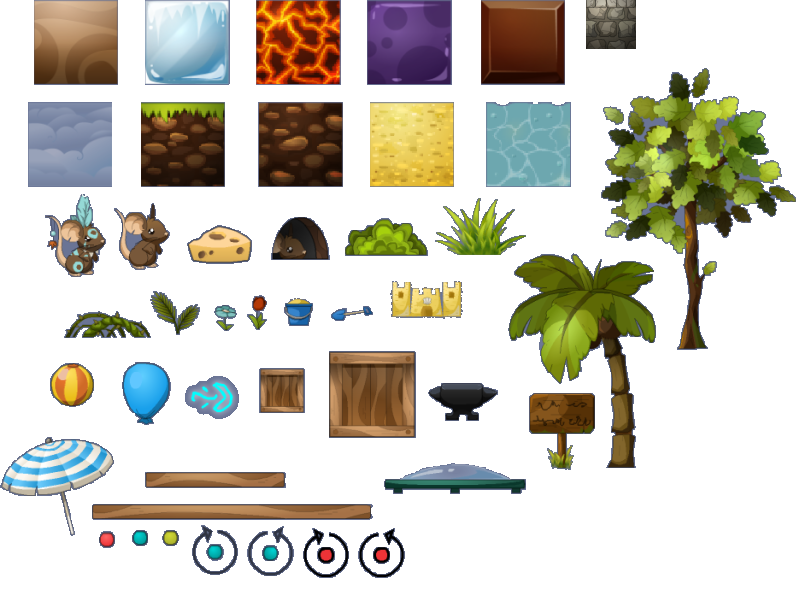
Mise à jour du 23 septembre 2011 : objets Maison

Mise à jour du 18 octobre 2011 : objets Halloween 2011

Mise à jour du 17 décembre 2011 : objets Noël 2011

Mise à jour du 07 février 2012 : objets Saint Valentin 2012

Mise à jour du 01 avril 2012 : objets Poisson d'Avril 2012


Vous pouvez modifier à peu près tous les objets à votre guise grâce au menu de modification. Sélectionnez l'objet de votre choix et réglez les paramètres (couleurs, sens, arrière plan (la souris passera devant l'objet), avant plan (la souris passera derrière l'objet), etc). Choisir la couleur d'un objet nécessite un code hexadécimal, comme pour les couleurs de chamane. Vous pourrez trouver un sélecteur de couleur en cliquant ici. Notez qu'il est possible de changer la couleur des objets qui sont représentés en GRIS dans la liste.
Pour placer un objet, il vous suffira de cocher l'objet souhaité, puis de déplacer votre souris sur le fond de la carte pour le positionner. Une fois que vous l'avez situé à l'endroit voulu, un simple clic gauche fixera l'objet sur le fond.
Pour le déplacer ultérieurement, il vous faudra utiliser l'outil "Sélection".
Pour modifier les caractéristiques d'un objet, il faudra cliquer dessus avec l'outil sélection, et modifier les paramètres grâce au menu qui apparaitra à droite.
Pour certains objets et les sols, il est possible de définir un angle d'inclinaison (calculé en degré).
Une fois que votre objet est posé, sélectionnez-le, et vous pourrez utiliser la molette de votre souris pour le faire pivoter, de la même façon que lorsque vous êtes chamane dans le jeu. Cependant la molette effectue un changement d'angle qui va de dix en dix, il est donc conseillé de modifier directement la valeur.
Pour toute carte, il vous faudra placer un fromage, un trou de souris, le point de départ des souris et le point de départ de la chamane.
Dans la liste des objets de la chamane, vous disposez d'un item en plus par rapport au jeu normal : Le moteur rouge.
Ce moteur agit comme le vert (il tourne) et comme un clou rouge (il est fixé au fond de la carte). Vous pouvez ainsi créer des objets rotatifs fixés à la carte.
Enfin, notez que votre carte ne pourra pas contenir plus de 20 sols et 30 objets.
Pour tous les objets, il est possible de définir au pixel près sa position sur le fond de la carte avec les valeurs X et Y (positionnement de l'objet en partant de son centre, de la même manière que sur un graphique avec un repère gradué).
Le fond de carte a un repère construit selon ces coordonnées (X.Y) :
- En haut à gauche : 0.0
- En haut à droite : 800.0
- En bas à gauche : 0.400
- En bas à droite : 800.400
- Centre de la carte : 400.200
Il est formellement interdit :
- D'exploitater d'éventuels bugs de l'éditeur
- De modifier volontairement le code des cartes pour contourner les restrictions d'usage
(limite du nombre d'objets, ajout d'objets inexistants dans l'éditeur)
Toute carte composée d'objets normalement indisponibles (Portals, objets de Poisson, objets chamane indisponible dans la liste de l'éditeur) sera supprimée. Les auteurs de ce genre de cartes seront retrouvés et sanctionnés.
Source :[~Modération] AVERTISSEMENT : L'utilisation du bug de l'éditeur permettant de poser des téléporteurs ou des objets de chamanes tels que ceux de Poisson est interdite et sera sanctionnée.

Il existe 5 type de sols prédéfinis, qui disposent de caractéristiques propres, et peuvent être utilisés tels quels :
| Visuel | Nom | Frottement | Restitution |
 | Sol normal | 0.3 | 0.2 |
 | Sol de glace | 0 | 0.2 |
 | Sol trampoline | 0 | 1.2 |
 | Sol de lave | 0 | 20 |
 | Sol chocolat | 20 | 0.2 |
 | Sol terre | 0.3 | 0.2 |
 | Sol herbe | 0.3 | 0.2 |
 | Sol sable | 0.1 | 0.2 |
 | Sol nuage | 0.3 | 0.2 |
 | Eau | ? | ? |
 | Pierre | 0.3 | 0 |
 | Neige | 0.05 | 0.1 |
 | Rectangle | 0.3 | 0.2 |
 | Rond | 0.3 | 0/2 |
Lorsque vous posez des sols, vous pouvez leur ajouter des options particulières et modifier leurs caractéritiques par défaut en cliquant dessus avec l'outil de sélection.
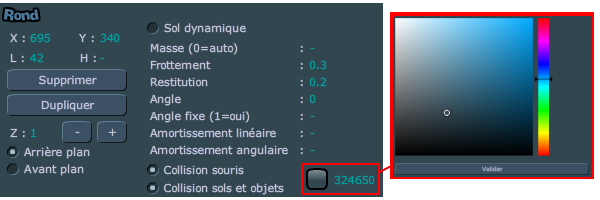
Comme pour tous les autres objets, vous pouvez définir au pixel près sa position sur le fond de la carte avec les valeurs X et Y (positionnement de la même manière que sur un graphique avec un repère gradué). Les dimensions de votre sol sont également réglables avec les valeurs H et L (Hauteur et largeur, en pixels).
Une nouveauté depuis la mise à jour 1.33 : Vous pouvez désormais changer la couleur des sols rectangles et ronds. Ce sont des sols par défaut que vous pouvez modeler à votre guise avec les paramètres détaillés ci-dessous.
La couleur par défaut est "#324650". Vous pouvez la changer avec le sélecteur de couleur de l'éditeur de carte.
Voici les autres options que vous pouvez définir sur les sols :
Note importante : Les sols invisibles se font de la manière suivante :
Il suffit d'agrandir le sol jusqu'à 1.000.000 ou plus, comme vous voulez, et les côtés des sols s'arrondissent de façon conséquente. Cette partie du sol sera donc invisible mais palpable par les souris, et donc, elles peuvent s'y heurter ou y grimper en wall jump !
Il est possible de choisir des paramètres de cartes pour la rendre encore plus réaliste !
En effet, vous pouvez maintenant activer :
En plus de cela, il est possible d'activer des modes :
| Visuel | Nom | Lien |
 | Aucun fond (bleu classique) | (Voir) |
 | Fond dynamique (couleur au choix) Attention ! Fond à ajouter comme un OBJET | (Voir) |
 | Jour (ciel bleu) | (Voir) |
 | Arore (lever de soleil) | (Voir) |
 | Crépuscule (coucher de soleil) | (Voir) |
 | Nuit (pleine lune) | (Voir) |
 | Halloween | (Voir) |
 | Noël et neige | (Voir) |
Si vous choisissez le fond à couleur personnalisé, il faudra le placer en tant qu'OBJET sur la carte (il est dans la liste des objets pour souris). Notez donc que vous pouvez définir un fond classique (nuit, jour), et placer un fond coloré sur une partie de votre carte.
 +
+  =
= 
Depuis l'évènement Halloween 2011, il est possible de créer des cartes défilantes ! Ces cartes ont une largeur bien plus grande que la moyenne, et lorsque le personnage s'approche du bord, la carte défile, comme un jeu d'aventure en deux dimensions.
Pour cela, il va falloir créer votre carte en la chargeant avec ce code de départ, vous pourrez ainsi modifier la carte comme vous le souhaitez avec l'option defilante de sélectionnée (dans le code de votre carte). :
La grande différence avec une carte défilante de base et celle-ci, la carte défilante auto-scrolling comme son nom l'indique, possède un auto-scrolling modulable, tout comme pour la carte défilante, il faudra charger une carte avec un code de départ.[p]
[p]Le morceau de code qui permet de définir les paramètres de votre défilement auto-scrolling sont contenus ici :
Une fois terminée et correctement validée, vous pouvez procéder à l'export de votre carte. Notez que, pour pouvoir exporter une carte sur le jeu, vous devez avoir rapporté au minimum 1000 fromages avec votre compte. L'export vous coutera 40 fromages. Vous l'envoyez ainsi sur le serveur, et elle sera disponible dans le jeu ! Note : Cependant, le nombre de cartes étant très important depuis la sortie de l'éditeur, vous n'aurez que peu de chances de tomber sur votre carte rapidement. Au hasard d'une partie, et avec un peu de chance, vous la retrouverez peut-être. 

Pour sauvegarder votre carte et la conserver "chez vous", vous pouvez utiliser l'option "Copier la carte dans le presse papier". Une fois que vous avez appuyé sur le bouton, allez dans un éditeur de texte (comme le bloc note), et faites "clic droit", "coller". Vous obtiendrez un code sous la forme :
Ce code correspond à toutes les caractéristiques de votre carte, il est le "plan" exact de votre création. Plus celle-ci est complexe, plus le code sera long. À chaque modification de la carte, le code est également modifié.
Pour sauvegarder la carte sur le serveur (et donc l'exporter pour l'intégrer dans le jeu), utilisez l'option "Exporter la carte". Vous obtiendrez l'identifiant de votre carte (Une suite de chiffres sous la forme @1563889), ainsi que son code (comme expliqué ci-dessus).
Pour charger une carte dans l'éditeur, vous devez posséder : Son code complet, ou son identifiant. Cependant, si vous voulez charger une carte déjà en jeu depuis un autre compte que celui du créateur l'identifiant ne fonctionnera pas, il vous faudra impérativement le code complet.
Copiez-collez simplement une de ces deux choses dans la case prévue à cet effet, et validez.
• Avec l'identifiant (carte exportée est existante dans le jeu) :
La carte sera retrouvée sur le serveur Transformice et chargée directement
• Avec le code complet (la carte n'est donc pas forcément exportée) :
Le code sera interprété par l'éditeur et la carte sera "recréée" dans l'éditeur à partir de ces données.
Vous pourrez donc la modifier à nouveau.
Note : Pour pouvoir voter "oui" ou "non" sur les cartes des autres joueurs, vous devez avoir au minimum 500 fromages à votre actif. Ceci permet d'éviter les votes irréfléchis qui pénalisent les créateurs, de la part de personnes ne connaissant pas assez bien le jeu.
Pour voir les statistiques de vos cartes personnelles :
Allez dans l'éditeur de cartes, sélectionnez "sauvez/chargez/tester" et indiquez le numéro (@XXXX) de votre carte dans la case Charger.
Dans la barre du haut s'affiche alors le nombre de votants, et votre note (par exemple, 0,80 correspond à 80% de joueurs satisfaits)
Certaines cartes sont semi officielles. On ne peut pas voter dessus, même en ayant plus de 500 fromages. On les reconnait grâce au petit fromage qui s'affiche en haut à gauche, à côté du pseudo du créateur. Ces cartes persos ont été sélectionnées par les administratrices et modérateurs du jeu, pour faire partie d'une liste des "meilleures cartes personnelles". Elles sont donc intégrées au jeu, et ne peuvent plus être retirées sur votes des joueurs.
Pour que votre carte soit conservée dans le jeu, elle doit obtenir un certain nombre de votes positifs. Lorsque votre carte passe en dessous des 50% de votes "oui", elle est supprimée du jeu. Soyez original, et faites apprécier votre carte aux autres joueurs ! Pour cela, quelques conseils :

